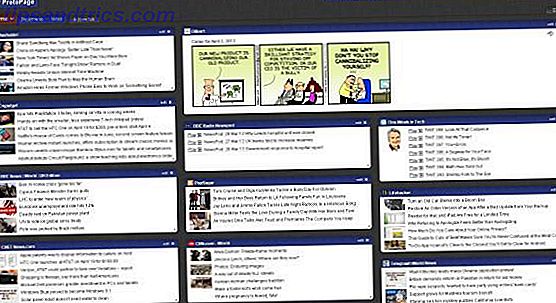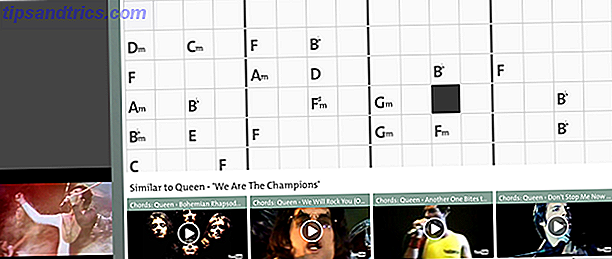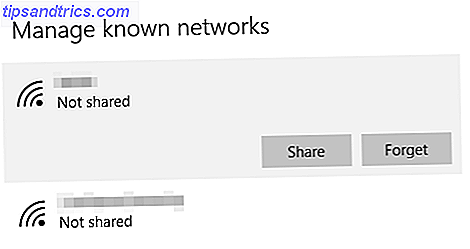
¿Alguna vez reinició Windows 10? Cómo detener la actualización de Windows 10 desde reiniciar sin preguntar cómo detener la actualización de Windows 10 desde reiniciar sin preguntar Windows 10 puede ser molesto por la forma en que se reinicia sin previo aviso. Afortunadamente, hay una forma de evitar eso. Lea más y descubra que olvidó su contraseña de Wi-Fi Cómo ver contraseñas de Wi-Fi guardadas en Windows 10 Cómo ver contraseñas de Wi-Fi guardadas en Windows 10 Necesita encontrar la contraseña para una red Wi-Fi que ya está conectado ¿a? Esta es la manera más fácil de hacerlo en Windows. Lee mas ? No está solo, ya que otros usuarios están informando problemas al tener que ingresar la contraseña de su red doméstica cada vez que reinician su dispositivo.
Sin embargo, no se preocupe, porque hay un par de maneras en que puede solucionar el problema, ¡y ninguna de ellas es difícil! Esto es lo que debes hacer.
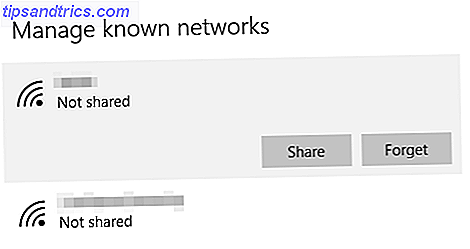
El primer método es hacer que Windows 10 olvide su red Wi-Fi para que pueda almacenar todo de nuevo. Para hacer esto, primero, haga clic en el icono inalámbrico en la barra de tareas. Luego, haz clic en Configuración de red. Una vez en el menú, haga clic en Administrar redes conocidas (o haga clic en Administrar configuración de Wi-Fi, luego desplácese hasta Administrar redes conocidas ).
Haga clic en la red que le está dando problemas, luego haga clic en Olvidar . Ahora, haga clic en el icono de conexión inalámbrica en la barra de tareas y conéctese a su red como lo haría en cualquier otro momento. Reinicie su PC y vea si recuerda la contraseña. Si no lo hace, tendrá que probar el otro método descrito a continuación.

Abra el Administrador de dispositivos 13 Ejecute los trucos de acceso directo que todo usuario de Windows debe saber 13 Ejecute los trucos de acceso directo que todo usuario de Windows debe conocer El indicador Ejecutar se puede usar para acceder de forma inmediata a varias partes de Windows. Aquí están los atajos más comunes que debes saber. Lea más escribiendo devmgmt en la barra de búsqueda. Con adaptadores de red 3 Maneras efectivas de extender su red inalámbrica en el hogar 3 Maneras efectivas de extender su red inalámbrica en el hogar Aprenda a extender su red inalámbrica y eliminar esas zonas muertas de una vez por todas con puentes, extensores o adaptadores de línea eléctrica. Lea más, haga clic derecho en su adaptador, luego haga clic en Desinstalar. Ahora, deberá reiniciar su PC y volver a conectarse a su red (Windows debería detectar el adaptador inalámbrico automáticamente).
¡Entre estos dos métodos, debería poder hacer que Windows recuerde esa contraseña de Wi-Fi y hacer que la conexión sea una experiencia más rápida e indolora!
¿Ha encontrado algún problema con Windows 10 que parece que no puede solucionar? Comparta sus problemas en los comentarios y tal vez podamos encontrar una solución.
Crédito de la imagen: diseño de Cefo a través de ShutterStock